Raspberry Pi Pico – Lektion 6: Raspberry Pi Pico mit WLAN für einen Mini-Webserver
Machen Sie den nächsten Schritt in Ihrem Programmierabenteuer mit Lektion 6, in der wir einen WiFi-Mini-Webserver mit bauen Raspberry Pi Pico. Diese faszinierende Lektion ist perfekt für Anfänger, die mit dem Programmiertool Thonny und MicroPython beginnen möchten. Entwickeln Sie Ihre Fähigkeiten Schritt für Schritt, während Sie lernen, wie man das verwendet Raspberry Pi Pico stellt eine Verbindung zu Ihrem Computer her, lädt Programme hoch und konfiguriert WLAN, um einen Mini-Webserver zu erstellen. Entdecken Sie mit dem Pico die Welt der drahtlosen Konnektivität und Webentwicklung und entdecken Sie die vielseitigen Funktionen dieses kompakten Geräts.
Dieser Leitfaden behandelt:
- Level - Anfänger 25%
- Dauer 15 Minuten 25%
- Kostet 7,95 € 8%

Schritt 1 – Voraussetzungen für die Installation des WLAN auf dem Raspberry Pi Pico
Schritt 2 – Installieren Sie die Software auf dem Raspberry Pi Pico für den Mini-Webserver
Mann von Raspberry PiUm mit MicroPython programmieren zu können, müssen wir zunächst die Firmware des Pico flashen.
Das bedeutet, dass wir die interne Software, die den Pico startet, mit einer speziellen Python-Version bereitstellen.
Laden Sie die Firmware von der folgenden Website herunter (UF2-Datei).
https://micropython.org/download/RPI_PICO_W/
(Stellen Sie sicher, dass Sie die richtige Version der Firmware auswählen. Die WiFi-Version und die Nicht-WiFi-Version sind unterschiedlich.)
Drücken Sie den weißen Boot-Knopf am Pico und halten Sie ihn gedrückt.
Stecken Sie den Pico in einen USB-Anschluss Ihres Computers. (Dann können Sie die Taste loslassen)
Es wird nun ein Laufwerksbuchstabe angezeigt, wie er mit einem Memory Stick zugänglich ist.
Kopieren Sie die Firmware-Datei RPI_PICO_xxxxxx.uf2 auf dieses Laufwerk
(pico wird neu gestartet und die Firmware wird installiert)
Laden Sie Thonny herunter und installieren Sie es auf Ihrem PC.
(https://thonny.org/)
Wählen Sie unten den MicroPython-Interpreter aus
Extras > Optionen > Interpreter > MicroPython (Raspberry Pi Pico)
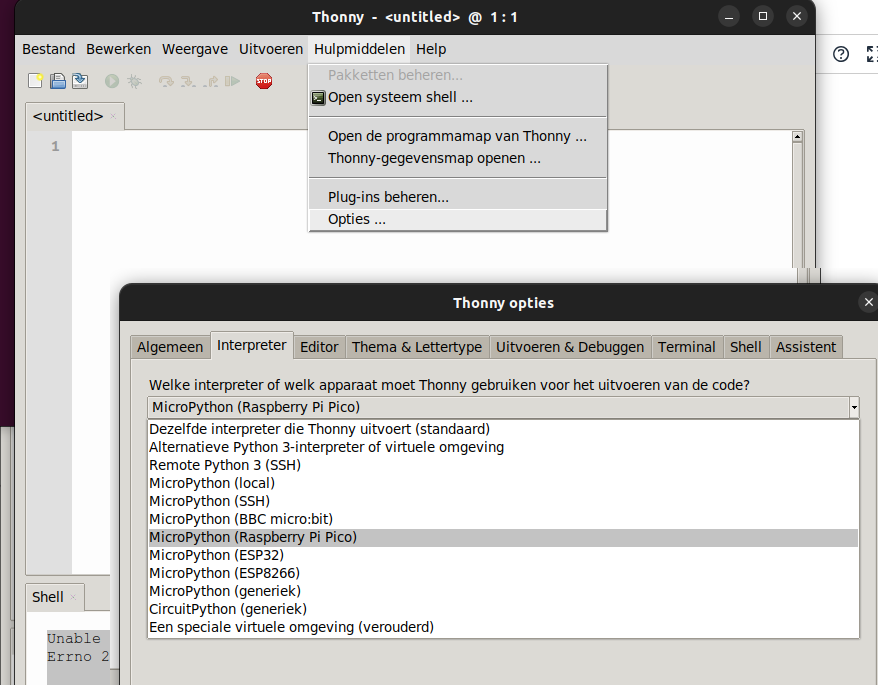
Schritt 3 – Programmierung des Raspberry Pi Pico-WLAN und Webserver
Jetzt können Sie das Programm unten in der Thonny-Oberfläche erneut eingeben.
# boot.py Dies wird standardmäßig ausgeführt, wenn Sie Ihren Pico mit dem Stromimportnetzwerk, utime, machine verbinden. # Platzieren Sie Ihre WLAN-Informationen hier SSID = „MY-ACCESSPOINT“ SSID_PASSWORD = „MYWIFIPASSWORD“ def do_connect(): sta_if = network. WLAN (network.STA_IF) wenn nicht sta_if.isconnected(): sta_if.active(True) sta_if.connect(SSID, SSID_PASSWORD) während nicht sta_if.isconnected(): print("Ich versuche, eine Verbindung zu WLAN herzustellen") utime .sleep( 1) print('Verbunden! Netzwerkkonfiguration:', sta_if.ifconfig()) do_connect()
Speichern Sie das Obige als boot.py!
Ändern Sie natürlich die WLAN-SSID und das Passwort, wie Sie sie konfiguriert haben.
Allgemeine Erläuterung des Programms.
Die Module für Netzwerk (WLAN) werden geladen, utime funktioniert in diesem Fall genauso wie time.
Die WLAN-Daten werden dann in Variablen definiert.
Dann wurde eine Funktion (wie durch das Wort def angezeigt) definiert, die versucht, die WLAN-Verbindung aufzubauen.
Zeile 17: do_connect()
startet die Funktion
In Zeile 16 gibt es eine Zeile, die Netzwerkinformationen ausgibt.
Das zweite Programm ist der Mini-Webserver.
import socket import network html = „““ Meine Pico-Website Meine Pico-Website """ addr = socket.getaddrinfo('1', 1)[0.0.0.0][-80] s = socket.socket() s.setsockopt(socket.SOL_SOCKET, socket.SO_REUSEADDR, 0) s.bind(addr ) s.listen(1) while True: cl, addr = s.accept() cl_file = cl.makefile('rwb', 1) while True: line = cl_file.readline() if not line or line == b' \r\n': break cl.send('HTTP/1 0 OK\r\nContent-type: text/html\r\n\r\n') cl.send(html) cl.close()
Erläuterung des Programms:
- Importieren Sie Socket und Netzwerkmodul
- Definieren Sie eine HTML-Webseite mit dem Variablennamen HTML
- die Zeilen von addr bis s.listen sorgen dafür, dass ein (Socket-)Webserver auf Port 80 (http) gestartet wird
- die Wiedergabeschleife, die auf eingehenden Datenverkehr an Port 80 lauscht und die Zeichenfolge (Webseite) an den Browser des Clients sendet
Klicken Sie dann auf Speichern und speichern Sie das Programm auf Ihrem eigenen Computer.
Drücken Sie die rote Stoppschild-Taste, um das Backend neu zu starten.
(Thonny stellt nun wieder eine Verbindung zu Ihrem Pico her)
Dann können Sie die grüne Schaltfläche (Aktuelles Skript ausführen) drücken.
Wird der Pico nun vom Computer entfernt und wieder angeschlossen, wird das Programm nicht gestartet.
Wir haben nur den Programmiercode getestet.
Um den automatischen Start zu ermöglichen, müssen wir das Programm erneut speichern, dann aber den Pico auswählen.
Datei > Speichern unter > Raspberry Pi Pico
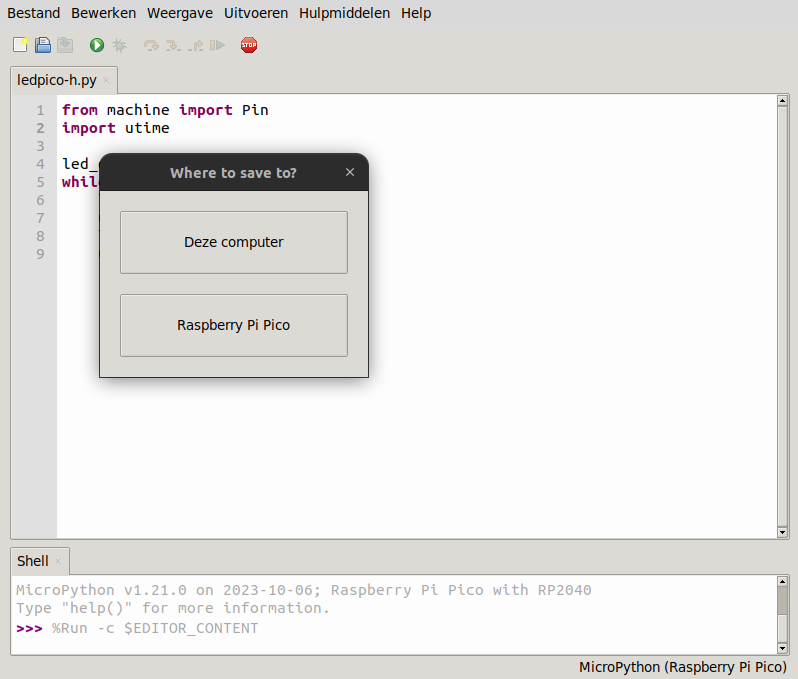
Speichern Sie das Programm unter seinem Namen main.py. Der Pico startet das Programm automatisch mit diesem Namen, wenn er an einen USB-Anschluss oder eine andere Stromversorgung angeschlossen wird.
Nachdem boot.py ausgeführt wurde, um die Netzwerkverbindung herzustellen, wird main.py gestartet.
Wenn Sie nun den Pico starten, sehen Sie in Thonny etwas Ähnliches wie Folgendes:
Verbindung zu Ihrem WLAN herstellen…
In Verbindung gebracht! Netzwerkkonfiguration: ('192.168.192.185', '255.255.255.0', '192.168.192.23', '192.168.192.23')
Die erste IP-Nummer ist die dem Pico zugewiesene Nummer.
Bei Ihnen wird es anders sein als in diesem Beispiel.
Diesen können Sie wie folgt in die Adresszeile Ihres Browsers eingeben.
Wenn alles gut gelaufen ist, sehen Sie eine Website mit dem Text:
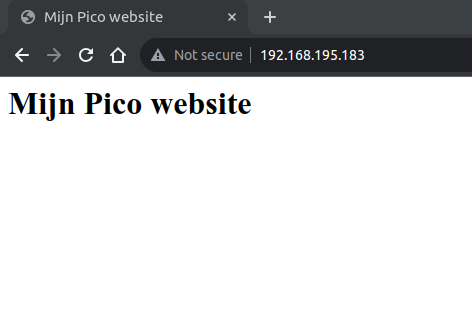
Schritt 4 – Ergebnis: Mini-Webserver mit WLAN auf dem Raspberry Pi Pico
Sie haben jetzt Ihr eigenes Raspberry Pi Pico-Webserver gebaut. Hast du alle 6? Raspberry Pi Hast du Pico-Unterricht genommen? Dann sind Sie bereit, selbst weiter damit zu experimentieren Raspberry Pi Pico-Plattform! Viel Spaß beim Bauen und Programmieren!
